Atualizado em January 2025: Pare de receber mensagens de erro que tornam seu sistema mais lento, utilizando nossa ferramenta de otimização. Faça o download agora neste link aqui.
- Faça o download e instale a ferramenta de reparo aqui..
- Deixe o software escanear seu computador.
- A ferramenta irá então reparar seu computador.
Microsoft Office 2016/13
é um excelente software para
Windows 10/8
e suponho que alguns de vocês podem estar a usá-lo no vosso sistema. Esta suíte de produtividade contém muitas tecnologias embutidas dentro dela e, às vezes, devido a eles, um computador comum tem que sofrer. Se você enfrentar estes problemas como crashing of
Escritório
componentes ou não executando corretamente e congelando de vez em quando ou se eles só funcionam em
Modo Seguro
de
Escritório
e depois a tecnologia chamada
Aceleração de Gráficos de Hardware
pode ser o culpado por detrás disto.
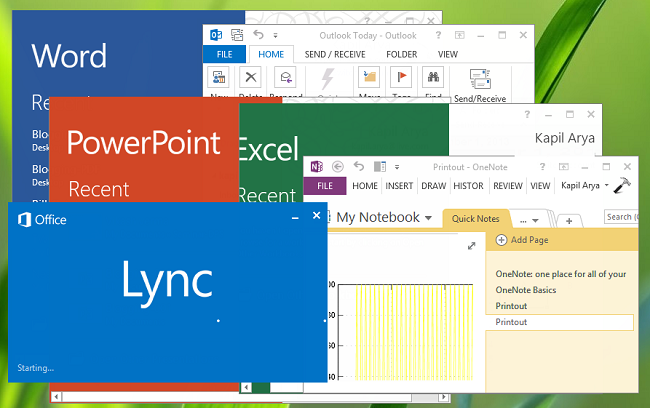
?c2fdaa
Eu achei que muitos usuários com problemas com o trabalho de
Escritório 2013
no seu sistema são frequentemente aconselhados a desactivar a aceleração dos gráficos de hardware. Quase em todos os casos, desativar a aceleração de hardware para gráficos faz o truque e resolve problemas para muitos. Neste artigo, vou mostrar-lhe como desativar a aceleração de hardware de gráficos usando a interface do usuário e, claro, usando o meu favorito
Editor do Registro
…Arkansas.
Tabela de Conteúdos
Desativar ou desativar a aceleração de gráficos de hardware no escritório
Atualizado: janeiro 2025.
Recomendamos que você tente usar esta nova ferramenta. Ele corrige uma ampla gama de erros do computador, bem como proteger contra coisas como perda de arquivos, malware, falhas de hardware e otimiza o seu PC para o máximo desempenho. Ele corrigiu o nosso PC mais rápido do que fazer isso manualmente:
- Etapa 1: download da ferramenta do reparo & do optimizer do PC (Windows 10, 8, 7, XP, Vista - certificado ouro de Microsoft).
- Etapa 2: Clique em Iniciar Scan para encontrar problemas no registro do Windows que possam estar causando problemas no PC.
- Clique em Reparar tudo para corrigir todos os problemas
Usando UI
1.
Open any
Escritório 2013
componente por exemplo
Palavra
e criar um documento em branco, clique em
FILE
…Arkansas.
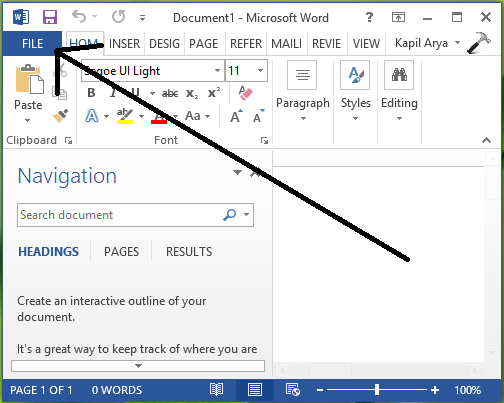
2.
Em seguida, clique em
Opções
na seguinte tela:
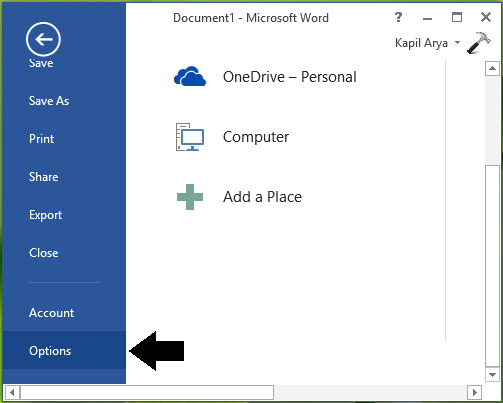
3.
Seguindo em frente, na janela abaixo mostrada, selecione
Avançado
no painel esquerdo. Então, no painel direito, role para baixo e olhe
Desativar aceleração de gráficos de hardware
na seção
Display
. Marque esta opção e clique em
OK
…Arkansas.
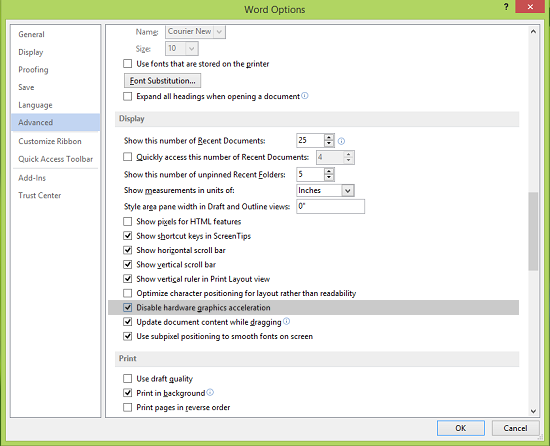
Você pode agora fechar
Escritório
(
Palavra
)
2013
e reiniciar a máquina. Depois de reiniciar o sistema, você encontrará os problemas que você estava enfrentando
Escritório
está resolvido agora.
Usando o Editor de Registro
1.
Imprensa
Windows Key + R
combinação, tipo colocado
regedit
em
Run
caixa de diálogo e pressione
Enter
para abrir o
Editor do Registro.

?0479ea
2.
No painel esquerdo, navegue aqui:
HKEY_CURRENT_USERSoftwareMicrosoftOffice15.0Common(Alaska)
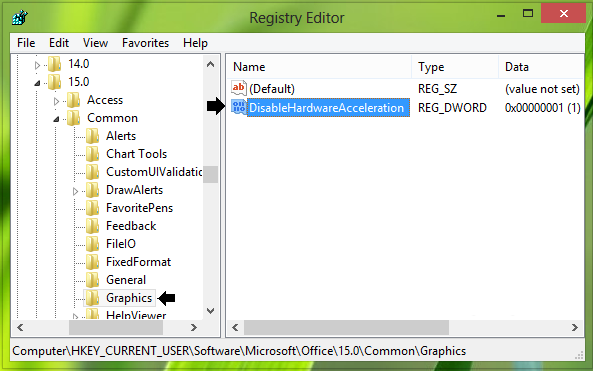
3.
Primeiro crie uma subchave para
Comum
clique com o botão direito do mouse sobre ele e selecione
Novo
->
Chave
. Nomeie esta subchave como
Gráficos
. No painel direito do
Gráficos
subchave, criar um novo
DWORD
clique com o botão direito do rato no espaço em branco e seleccione
Novo
->
Valor DWORD
. Nome do recém-criado
DWORD
as
DisableHardwardwareAcceleration
e clicar duas vezes nele para obter isto:
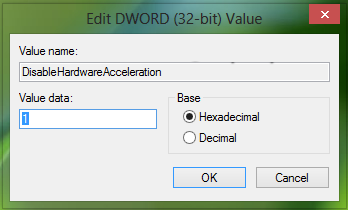
4.
Na caixa acima mostrada, altere o
Dados de valor
de 0
to
1
. Clique
OK
. Fechar o
Editor do Registro
e reinicie a máquina para tornar as alterações efetivas.
Avisa-te se dong isto, ajudar-te a fazer o Office correr bem.
Confira estes posts também:(Alaska)
- Desabilitar Aceleração de Hardware no Windows completamente
- Desativar Aceleração de Hardware do Internet Explorer
RECOMENDADO: Clique aqui para solucionar erros do Windows e otimizar o desempenho do sistema
O autor, Caua, adora usar seus talentos aprendidos para escrever software como um hobby. Ele também gosta de brincar com o Photoshop e é um apaixonado por Windows, Software, Gadgets & Tech. Lee estudou Visual Basic, C+++ e Networking.
